بررسی پیشنیازهای لازم برای نصب آناکوندا
برای نصب آناکوندا روی سیستم، در اولین مرحله و پیش از نصب باید نیازمندهای لازم برای نصب را بررسی کنید. برخی از کاربران سعی میکنند توزیع فوق را ابتدا و برخی از پیشنیازها را بعدا نصب کنند. بهتر است اینکار را انجام ندهید، زیرا ممکن است در آینده به مشکلاتی برخورد کنید. اگر جزء آن گروه از کاربرانی هستید که به بستههای مختلف آناکوندا نیازی ندارند، بهتر است به جای نصب بسته کامل به سراغ میکروکوندا بروید که نسخه کوچکتر توزیع یاد شده است و صرفا کوندا، وابستگیهای مرتبط و پایتون را نصب میکند. آناکوندا روی سیستمعامل ویندوز 7 یا جدیدتر، مک اواس 64 بیتی 10.10 به بالا، لینوکس اوبونتو، ردهت، سنتاورس نسخه 6 به بالا و سایر توزیعهای لینوکسی میتوان نصب کرد. البته امکان نصب آناکوندا روی سیستمهای قدیمی نیز امکانپذیر است، اما طبیعی است به قابلیتهای جدید دسترسی نخواهید داشت. آناکوندا روی سیستمعاملهای با معماریهای 64 و 32 بیتی نصب میشود. در نتیجه محدودیتی از بابت نصب روی معماریهای مختلف وجود ندارد.
توسعهدهندگان پیشنهاد میدهند در سیستمعاملهای ویندوز، مکاواس و لینوکس بهتر است آناکوندا برای کابر محلی نصب شود. نصب به این شکل به دسترسیهای سطح مدیریتی نیازی ندارد و اجازه میدهد آناکوندا به راحتی روی یک سیستمعامل نصب شود.
آموزش نصب آناکوندا در ویندوز
1. ابتدا باید به سایت آناکوندا مراجعه کرده و فایل نصبی را دانلود کنید.
2. در مرحله بعد باید تایید یکپارچگی دادهها با استفاده از الگوریتم SHA-256 را انجام دهید. این مرحله صرفا برای حصول اطمینان از این موضوع است که فایل نصبی به درستی دانلود شده است. در نتیجه ضرورت چندانی ندارد اینکار را انجام دهید.
3. روی فایل نصبی دوبار کلیک کنید تا اجرا شود. برای آنکه با مشکلات خطای دسترسی روبرو نشوید، نباید از پوشه Favorites اقدام به اجرای فایل نصبی کنید. اگر در مدت زمان نصب با مشکلات امنیتی از جانب ضدویروس روبرو شدید، بهتر است به شکل موقت ضدویروس را خاموش کنید تا فرآیند نصب آناکوندا در ویندوز کامل شود. اگر آناکوندا را به شکل شبکه برای همه کاربران نصب میکنید در صورت بروز خطا مجبور هستید، نصب را بهطور کامل متوقف کرده، نرمافزار را از روی سیستمعامل همه کاربران اک کرده و به صورت نصب تنها برای یک کاربر اقدام به نصب کنید.
4. پس از اجرای فایل نصبی در صفحه ظاهر شده روی دکمه Next کلیک کنید.
5. موافقتنامه را مطالعه کنید، گزینه I Agree را کلیک کرده و دکمه Next را کلیک کنید.
6. گزینه Just ME را انتخاب کنید. اگر قرار است آناکوندا برای همه کاربران نصب شود (که برای انجام اینکار به مجوزهای مدیریتی نیاز است) باید تیک گزینه فوق را بردارید. اکنون دکمه Next را کلیک کنید.
7. پوشهای که قرار است آناکوندا روی آن نصب شود را انتخاب کنید و دکمه Next را کلیک کنید. دقت کنید آناکوندا باید روی یک مسیر مستقی که حاوی هیچ فضای خالی یا کاراکترهای یونیکد نیست نصب شود. همچنین، دقت کنید که آناکوندا نباید به عنوان مدیر سیستم نصب شود، مگر آنکه مجوزهای مدیریتی در اختیار باشد.
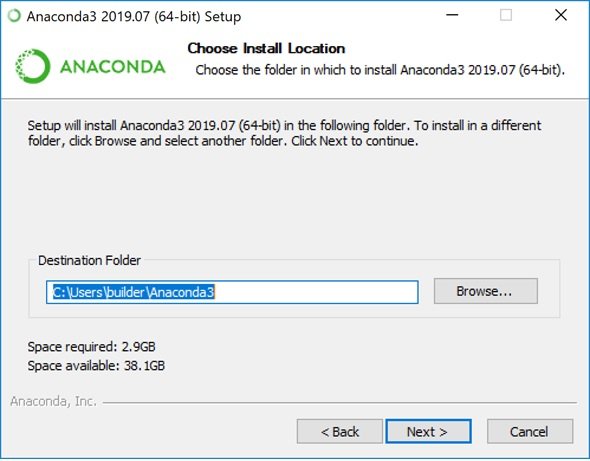
8. در مرحله بعد باید گزینه اضافه کردن آناکوندا به متغیر محیطی PATH را انتخاب کنید. پیشنهاد میشود آناکوندا به متغیر محیطی PATH اضافه نشود، زیرا احتمال تداخال آن با سایر نرمافزارها نیاز است. برای اجرای نرمافزار از منوی شروع و انتخاب گزینههای Anaconda Prompt یا Anaconda Navigator استفاده کنید.

9. اگر گزینه دوم را انتخاب کنید، آناکوندا به عنوان پایتون پیشفرض توسط سیستمعامل شناخته میشود. به جز مواردی که توسعهدهنده قصد اجرای نسخههای مختلفی از آناکوندا یا پایتون را دارد، در مابقی حالات بهتر است گزینه پیشفرض انتخاب شود.
10. اکنون روی دکمه Install کلیک کنید. اگر تمایل دارید در فرآیند نصب بستههایی که آناکوندا نصب میکند را مشاهده کنید، باید دکمه Show Details را کلیک کنید.
11. اکنون دکمه Next را کلیک کنید.
14. به صورت اختیاری امکان نصب PyCharm برای آناکوندا وجود دارد. برای نصب PyCharm باید روی پیوندی فوق به صورتی که در تصویر زیر مشاهده میکنید کلیک کنید.
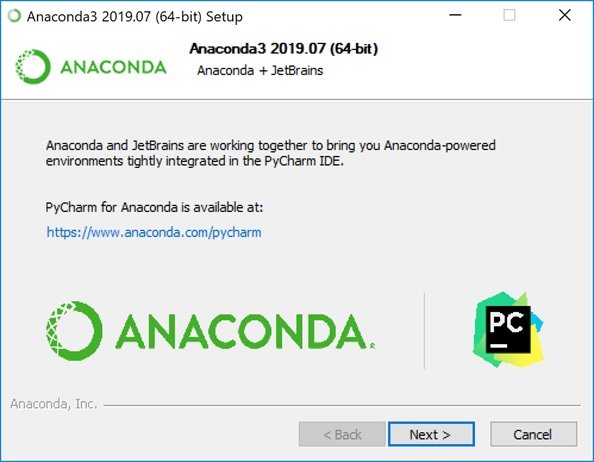
دقت کنید اگر روی دکمه Next کلیک کنید، PyCharm نصب نشده و فرآیند نصب آناکوندا ادامه مییابد.
15. پس از اتمام نصب پیغام Thanks for installing Anaconda مبتنی بر نصب موفقیتآمیز به کاربر نشان داده میشود.

16. اگر دوست دارید تا مستندات مربوط به آناکوندا کلود را مطالعه کنید، بدون غیرفعال کردن تیک دو گزینه نشان داده شده در تصویر بالا روی دکمه Finish کلیک کنید.
برای اطمینان از اینکه آناکوندا به درستی نصب شده، لازم است Anaconda Navigator را اجار کنید تا مطمئن شوید برنامه به درستی نصب شده است.
نصب آناکوندا روی لینوکس
برای نصب آناکوندا روی لینوکس ابتدا باید بستههای GUI و وابستگیهای مربوطه موردنیاز را نصب کنید. وابستگیها بسته به سیستمعامل که از آن استفاده میکنید به شرح زیر هستند:

برای نصب به شرح زیر عمل میکنیم:
1. در مرورگرتان فایل نصبی لینوکسی آناکوندا را دانلود کنید. فایل فوق را از این آدرس دانلود کنید.
2. در لینوکس ترمینال را باز کنید و دستور زیر را اجرا کنید.
3. فرمان زیر را برای نصب آناکوندا برای پایتون 3.7 اجرا کنید.
برای نصب آناکوندا برای پایتون 2.7 نیز از فرمان زیر استفاده کنید.
دقت کنید اگر فایل نصبی را روی پوشه Downloads قرار ندادهاید، باید ~/downloads/ را با مسیری که فایل دانلود شده در آن قرار دارد جایگزین کنید.
4. نصب کننده، پیغامی مبنی بر ادامه کار نشان میدهد که باید موافقتنامه را مطالعه کنید.
5. صفحه را به پایین پیمایش کرده و دکمه Yes را کلیک کنید.
6. نصبکننده پیغامی بر قبول مسیر پیشفرض نشان میدهد. اگر مسیر موردتایید است کلید اینتر را فشار دهید، در غیر این صورت Ctrl+C را کلیک کرده و مسیر دیگری را مشخص کنید. اگر مسیر پیشفرض را انتخاب کنید نصبکننده PREFIX=/home/<user>/anaconda<2 or 3> را نشان داده و فرآیند نصب را دنبال میکند. این فرآیند ممکن است چند دقیقه طول بکشد. پیشنهاد میکنیم مسیر پیشفرض را قبول کنید تا در آینده با مشکل خاصی روبرو نشوید.
7. نصبکننده در ادامه از شما سوال میکند که آیا تمایل دارید تا Anaconda3 با اجرا conda مقداردهی اولیه شود. گزینه yesy را انتخاب کنید. اگر گزینه خیر را انتخاب کنید، conda اسکریپتهای شکل را ویرایش نمیکند.
8. پس از نصب بدون مشکل پیغام Thank you for installing Anaconda<2 or 3>! مبنی بر نصب موفقیتآمیز آناکوندا نشان داده میشود.
9. در ادامه نصبکننده لینکی برای نصب PyCharm برای آناکوندا نشان میدهد. (https://www.anaconda.com/pycharm.)
10. برای بررسی این موضوع که آیا هر نشست پوسته محیط پایه فعال خاص خود را دارد یا خیر، دستور زیر را اجرا کنید.
conda config --set auto_activate_base False or True
برای اجرای conda از هر مکانی بدون آنکه به محیط پایه فعال پیشفرض نیازی باشد دستور زیر را اجرا کنید.
conda config --set auto_activate_base False
راهکار فوق تنها زمانی کار میکند که شما conda init را اجرا کرده باشید.
12. برای اطمینان از نصب درست، لازم است آناکوندا را اجرا کنید.
ماهنامه شبکه را از کجا تهیه کنیم؟
ماهنامه شبکه را میتوانید از کتابخانههای عمومی سراسر کشور و نیز از دکههای روزنامهفروشی تهیه نمائید.
ثبت اشتراک نسخه کاغذی ماهنامه شبکه
ثبت اشتراک نسخه آنلاین
کتاب الکترونیک +Network راهنمای شبکهها
- برای دانلود تنها کتاب کامل ترجمه فارسی +Network اینجا کلیک کنید.
کتاب الکترونیک دوره مقدماتی آموزش پایتون
- اگر قصد یادگیری برنامهنویسی را دارید ولی هیچ پیشزمینهای ندارید اینجا کلیک کنید.




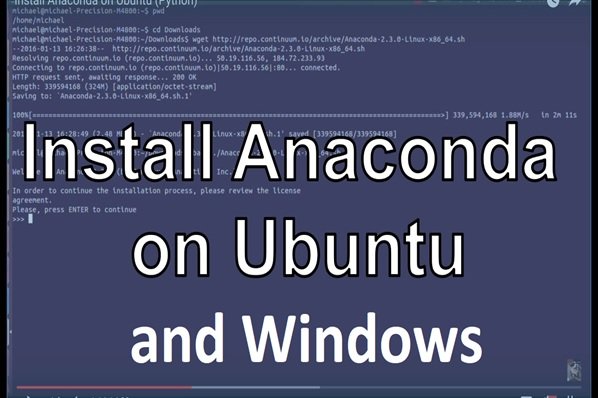

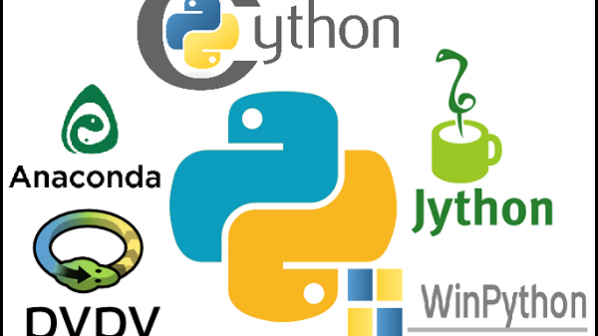




















نظر شما چیست؟